많은 사람이 오래된 PC 속도를 높이기 위해 새로운 교체 부품으로 업그레이드하기로 선택하지만, 사람들이 향후 계획을 위해 비용을 절감하면서 PC 속도를 향상시킬 수 있는 무료 옵션도 있습니다.

몇 가지 요령만 익히면 사용자는 새로운 부품을 구매하지 않고도 PC 속도를 높일 수 있습니다.
관련 없는 백그라운드 앱 차단
작업 관리자 애플리케이션을 열면 사용자는 일반적으로 현재 실행 중이고 메모리를 소비하고 있는 애플리케이션과 프로그램 목록을 보게 됩니다. PC의 부하를 줄이기 위해 사용자는 백그라운드에서 자동으로 실행되는 일부 애플리케이션과 소프트웨어를 비활성화할 수 있습니다. 단, Windows나 Mac과 관련된 소프트웨어는 비활성화하지 않도록 주의하세요. 컴퓨터 속도가 느려질 수 있습니다.
PC 시작 시 불필요한 프로그램을 제거하세요
백그라운드 앱은 PC의 처리 속도를 늦추는 유일한 프로그램은 아닙니다. 실제로 대부분의 문제는 PC의 시작 프로세스에서 발생할 수 있습니다. 기본적으로 Spotify, Discord, Steam과 같은 프로그램은 PC 시작 시 자동으로 실행되므로 사용자가 부팅 후 처음 몇 분 동안은 다른 애플리케이션에 액세스하기 어렵습니다.
PC에 SSD(솔리드 스테이트 드라이브)가 없거나 오래된 RAM이 장착된 경우 대기 시간이 더 길어질 수 있습니다. PC 시작 성능이 느린 문제를 해결하려면 소유자는 각 응용 프로그램의 설정에서 시작 시 자동 시작을 비활성화하여 해당 프로그램을 비활성화할 수 있습니다.
작업 표시줄 팝업 끄기
시작 시 처리 속도를 늦추는 또 다른 성가신 기능은 작업 표시줄에 팝업이 계속 뜨는 것입니다. 이러한 탭은 작업 표시줄의 선택된 부분(예: "뉴스 및 관심사" 또는 Windows 로고) 위에 커서를 올려 놓으면 갑자기 열리는 탭을 말합니다.
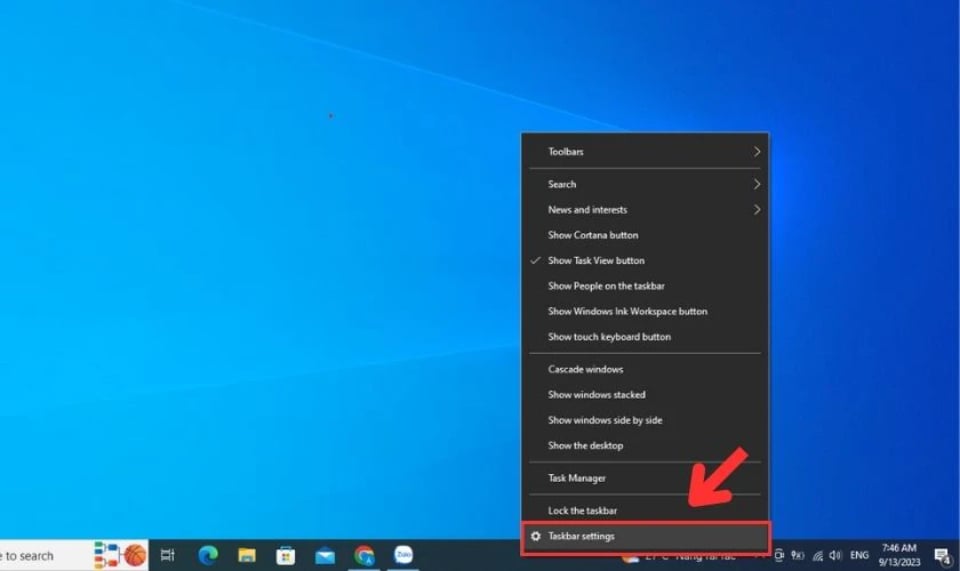
작업 표시줄 팝업을 끄면 Windows 부팅 속도가 빨라집니다.
이러한 팝업이 불편한 시간에 나타나는 것을 방지하려면 사용자는 작업 표시줄을 마우스 오른쪽 버튼으로 클릭하고 모든 "표시..." 기능을 비활성화해야 합니다. 물론, 사용자는 동일한 프로세스에서 작업 표시줄의 대부분 내용을 지울 수 있으며, 데스크톱 창의 표시를 줄여 PC의 처리 부하를 더욱 줄일 수 있습니다.
디스크 클리너 설치
PC에는 쓸모없는 파일과 관련 없는 파일이 여러 폴더와 파일에 숨겨져 분산되어 있는 경우가 많아 PC의 처리 및 저장 용량이 줄어듭니다.
이러한 정크 파일을 찾는 스트레스를 줄이려면 사용자는 Bleachbit 및 WISE 디스크 클리너와 같은 디스크 클리너를 다운로드할 수 있습니다. 이 모든 프로그램은 무료로 사용할 수 있습니다.
응용 프로그램을 사용한 후, 소유자는 Windows에 내장된 디스크 정리 기능을 열어 PC 드라이브에서 불필요한 파일을 모두 삭제할 수도 있습니다.
[광고_2]
출처: https://thanhnien.vn/meo-cai-thien-toc-do-pc-khong-ton-tien-185240521004322935.htm



![[업데이트] 4월 30일 독립궁 앞 르주안 거리에서 퍼레이드 리허설](https://vstatic.vietnam.vn/vietnam/resource/IMAGE/2025/4/18/8f2604c6bc5648d4b918bd6867d08396)


![[사진] 팜 민 찐 총리, 워버그 핀커스 그룹(미국) CEO 제프리 펄먼 씨 접견](https://vstatic.vietnam.vn/vietnam/resource/IMAGE/2025/4/18/c37781eeb50342f09d8fe6841db2426c)





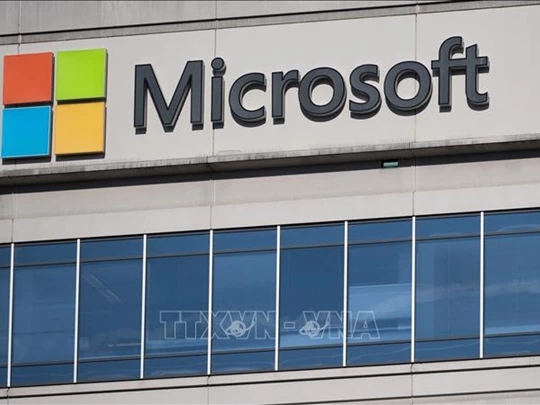
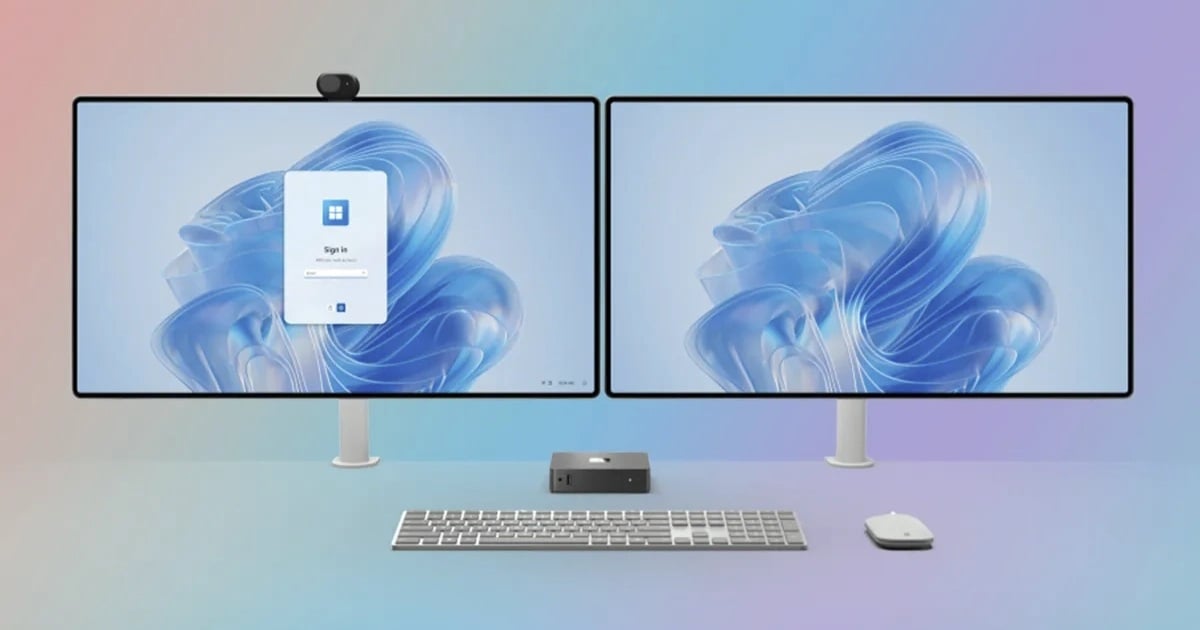







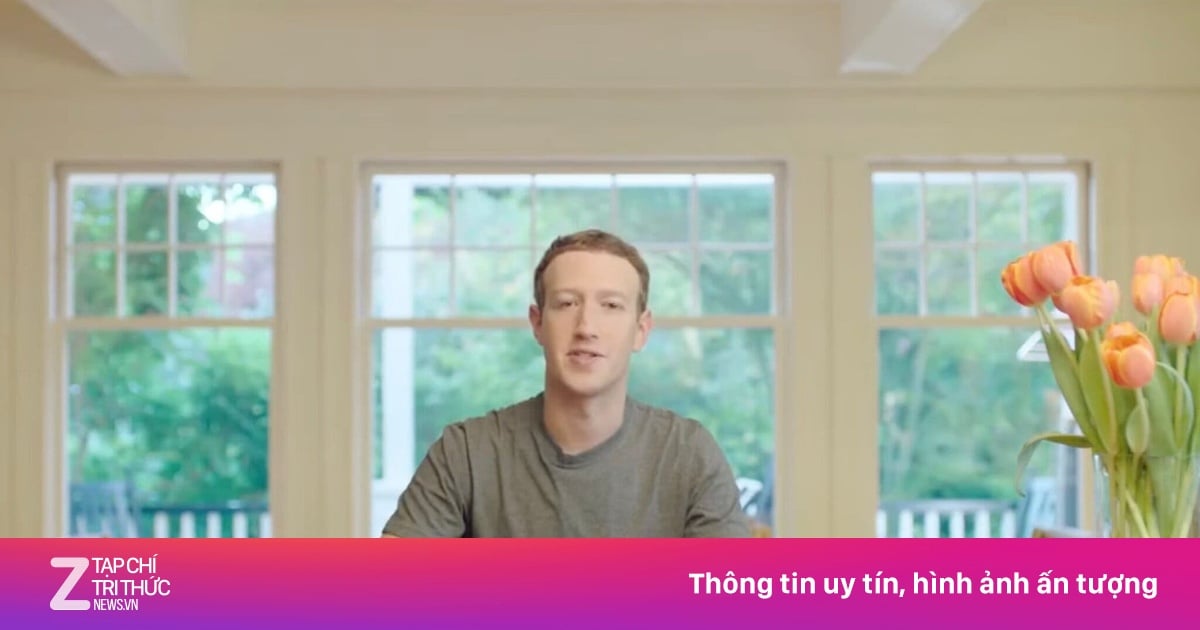
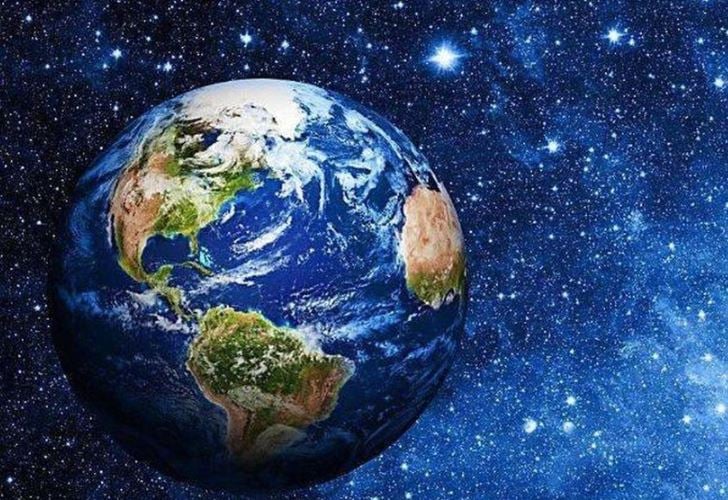

















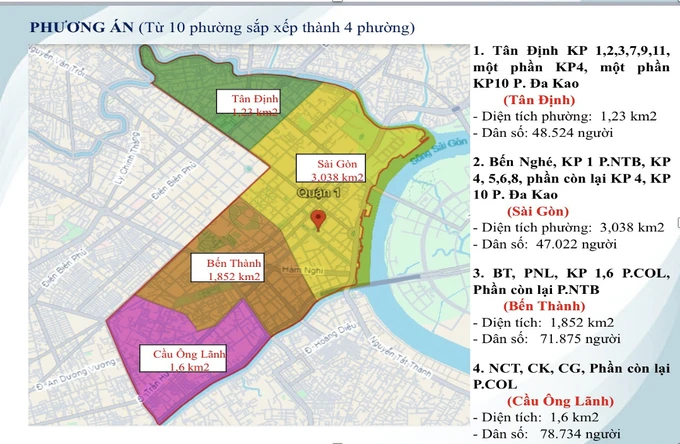





































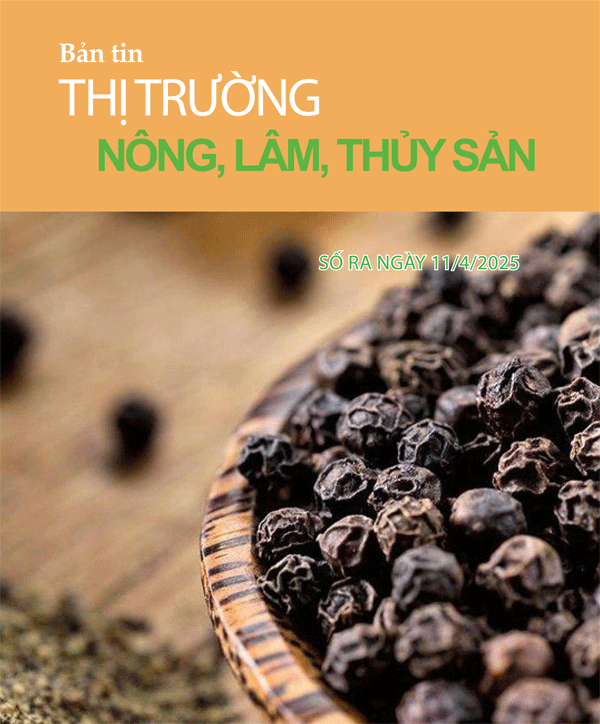






















댓글 (0)